Le Migliori 5 Alternative Gratis a Paint di Windows
Chi non conosce Paint di Windows? È stato, per anni, uno dei programmi più utilizzati per disegnare: sono nati fumetti fatti con Paint (xkcd per dirne uno),alcune opere d’arte (Andy Warhol stesso l’ha utilizzato per alcuni schizzi), e tutti prima o poi hanno provato a disegnarci qualcosa. Non era un programma molto ricco di opzioni, ma era semplice da usare e anche un bambino poteva creare delle cose molto carine. Con il tempo Paint si è evoluto, ed è diventato qualcosa di più anche se ha perso una parte della sua immediatezza. Non ha mai voluto competere con Adobe Photoshop, o con altri programmi più specifici e settoriali. Sulla scia di Paint sono nate altre applicazioni, semplici ma con caratteristiche utili e facili da utilizzare. Vediamo quelle meglio realizzate, le migliori 5 alternative a Paint. Gratis, ovviamente.
1. My Paint
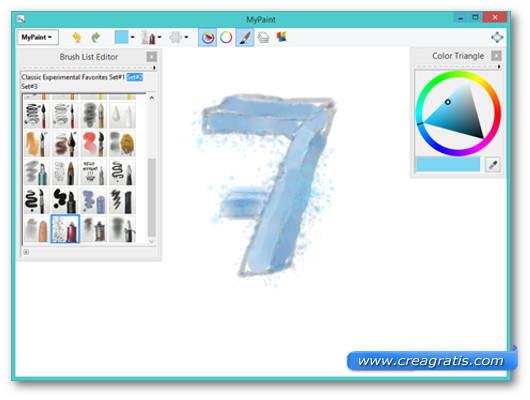
Uno dei problemi più grandi delle applicazioni per disegnare è dato dalla difficoltà di trovare e riconoscere i vari strumenti. Disegnare a mano non è così, basta pennello e tela – e ovviamente colori e poco d’altro – e un po’ di talento. Utilizzando software e applicazioni informatiche alcune cose diventano complicate: capire qual’è il pennello che interessa, o come creare la tonalità di colore giusta, oppure come gestire nel migliore dei modi i vari livelli. Da un lato è molto più semplice usare un programma di fotoritocco o di disegno digitale piuttosto che disegnare a mano: per alcune cose occorre meno tempo, e si può sperimentare più facilmente.
Detto questo, My Paint è molto semplice: pennelli, colori e filtri si trovano facilmente e hanno nomi intuitivi. Il programma pesa poco, occupa poca memoria e riesce a girare anche su computer oramai datati. Inoltre integra anche un supporto alle tavolette grafiche permettendo così di unire la propria abilità pittorica tradizionale alle potenzialità del disegno digitale. L’unica cosa che può lasciare spiazzati, all’inizio, è la gestione dello spazio da disegno: non ha limiti. In sostanza si può cominciare a disegnare su una tela virtualmente infinita e poi salvare solo il pezzo che interessa.
2. Paint.Net

Paint.NET era nato come clone gratis di Paint di Windows, e per un po’ lo è davvero stato. Però poi ha intrapreso una strada tutta sua ed è diventato una cosa particolare. Ha molte funzioni, molti filtri e permette anche di fare del fotoritocco, e ricorda per molti versi PhotoShop. Però ha un’organizzazione delle finestre e dei comandi più intuitiva, e offre meno opzioni appena installato. Paradossalmente è una buona cosa perché si evita di perdersi nei meandri delle impostazioni e ci si può concentrare sul disegno e sulla parte creativa.
Comunque c’è sempre la possibilità di aggiungere dei plugin e degli add on in un secondo momento. In pratica se si ha bisogno di un particolare filtro, di una funzione singolare o di un pennello inconsueto basta scaricare lo strumento e aggiungerlo facilmente a Paint.Net
3. GIMP
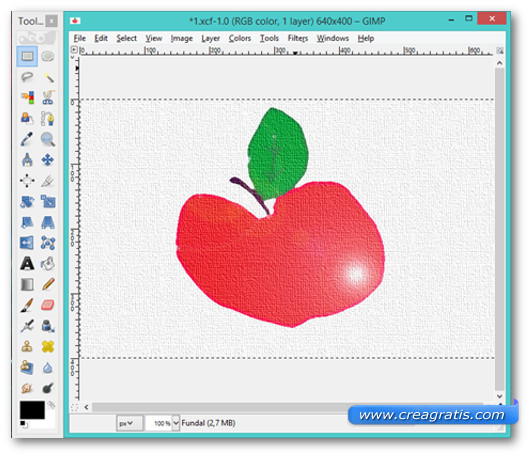
GIMP non è invece semplicissimo da utilizzare. Sì, è vero, può essere impiegato come un programma da disegno semplice, una specie di Paint. In questo caso basta limitarsi ai comandi standard ed è tutto sommato semplice. Ma tramite plugin e aggiunte è possibile utilizzare GIMP in maniera molto più professionale, e sempre gratis. Si possono migliorare foto, creare collage, aggiungere filtri, fare fotoritocchi e anche convertire immagini da un formato all’altro. E se non si trova qualcosa subito si può cercare anche in internet ed è facile trovare trucchi, guide e anche estensioni per fare praticamente di tutto. Però per un utilizzo più avanzato occorre studiare un pochino, e avere sia tempo che pazienza per padroneggiare bene i vari strumenti.
4. Inkscape
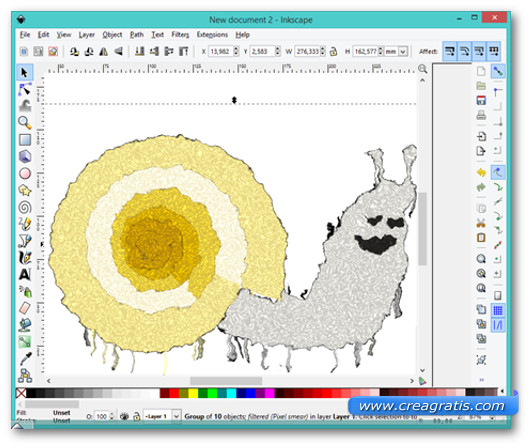
Inkscape è particolare, ed è conosciuto sopratutto da chi fa della grafica la propria professione. Serve per utilizzare immagini vettoriali, ovvero quelle immagini che mantengono le loro caratteristiche anche se ingrandite o ridotte di molto. È un modo di disegnare molto diverso da quello cui si è in genere abituati ma permette di creare opere pittoriche utili in molti ambiti: siti web, volantini, manifesti e allestimenti.
Oltre al disegno in sé, InkScape è ottimo per la creazione di testi artistici. Il suo editor testuale permette di utilizzare molti font diversi, di tutti i tipi, e personalizzare la composizione in ogni aspetto: dimensione dei caratteri, orientamento del testo, se disporre o meno le parole lungo un tracciato personale, e così via. E anche se è un programma di disegno molto particolare una volta capito la sua logica alla base, ovvero la base del disegno vettoriale, diventa uno strumento utile da tenere a portata di mano. O per lo meno da installare sul proprio PC.
5. Artweaver

Infine Artweaver. A differenza dei programmi di cui abbiamo appena parlato, questa applicazione permette di disegnare in maniera collaborativa. Che vuol dire? Vuol dire che si possono creare delle squadre di lavoro in cui ogni membro ha la possibilità di modificare, anche in contemporanea, lo stesso disegno. Ovviamente non è l’unica modalità disponibile, ma è quella più interessante e più particolare. Ed è quella che permette di creare lavori a più mani facilmente e senza dover passare per lo scambio fisico dei file.
Utile anche la possibilità di creare tutto il processo di creazione del disegno. Serve sia a chi disegna per avere un controllo e una verifica sul proprio lavoro. Ma è anche un’ottimo strumento in mano a chi deve insegnare a disegnare, o a chi vuole realizzare delle guide video. O dei video promozionali sulla propria abilità di illustratori e illustratrici professionali.
Altri strumenti per disegnare
- Programmi per disegnare al PC con Windows 10
- Sito per disegnare online
- Programma di disegno per bambini
Altre liste di alternative a programmi di grafica
- Alternative gratuite a Photoshop
- Alternative a Photoshop per Linux
- Alternative gratuite ad Illustrator
